
[Panduan Langkah] Bagaimana Memulihkan Memo Suara dari Cadangan iTunes?

Memo suara merupakan fitur yang sering digunakan oleh pengguna iPhone, yang membantu kita merekam informasi penting seperti konten rapat, catatan kelas, dan inspirasi hidup dengan mudah. Namun, setelah mengganti ponsel, mengembalikan pengaturan pabrik, atau tidak sengaja menghapus memo suara, banyak orang menghadapi masalah umum: bagaimana cara memulihkan rekaman yang hilang ini? Jangan khawatir; jika Anda pernah mencadangkan iPhone menggunakan iTunes, Anda masih memiliki kesempatan untuk mengambil kembali rekaman berharga ini. Artikel ini akan memberikan panduan terperinci tentang cara memulihkan memo suara dari cadangan iTunes, yang membantu Anda mengambil kembali data penting dengan mudah.
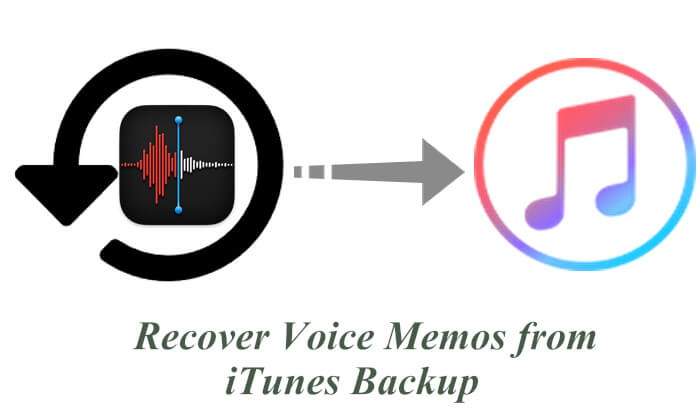
Sebelum mempelajari cara memulihkan memo suara dari cadangan iTunes, penting untuk terlebih dahulu mengklarifikasi: Apakah cadangan iTunes menyertakan memo suara? ( Apa saja yang termasuk dalam cadangan iTunes ?) Jawabannya adalah ya. Saat Anda mencadangkan iPhone menggunakan iTunes (atau Finder di macOS Catalina dan yang lebih baru), biasanya akan menyimpan berbagai macam data, termasuk:
Memo suara disimpan sebagai bagian dari keseluruhan data iPhone, jadi selama pencadangan Anda selesai dengan benar dan memo suara ada di perangkat pada saat pencadangan, memo suara akan disertakan.
Apple secara resmi menyediakan metode untuk memulihkan memo suara melalui pemulihan cadangan iTunes secara penuh. Meskipun metode ini mudah, kekurangannya adalah metode ini akan menghapus semua data yang ada di perangkat Anda dan mengembalikannya ke kondisi semula saat dicadangkan.
Jika Anda tidak keberatan, ikuti langkah-langkah di bawah ini untuk memulihkan memo suara dari cadangan iTunes:
Langkah 1. Hubungkan iPhone Anda ke komputer dan buka iTunes .
Langkah 2. Klik ikon perangkat di sudut kiri atas untuk membuka halaman "Ringkasan".
Langkah 3. Di bagian "Cadangan", klik tombol "Pulihkan Cadangan".
Langkah 4. Pilih berkas cadangan yang ingin Anda pulihkan dari daftar drop-down.
Langkah 5. Klik "Pulihkan" dan tunggu proses pemulihan selesai.

Jika Anda hanya ingin memulihkan memo suara tanpa menimpa data yang ada, Coolmuster iPhone Data Recovery adalah solusi yang lebih andal. Aplikasi ini memungkinkan Anda mengekstrak file yang diinginkan dari cadangan iTunes tanpa perlu menghubungkan iPhone atau memulihkan seluruh perangkat.
Apa yang dapat dilakukan Pemulihan Data iPhone untuk Anda?
Bagaimana cara memulihkan memo suara dari cadangan iTunes menggunakan iPhone Data Recover? Ikuti langkah-langkah berikut:
01 Unduh dan luncurkan iPhone Data Recovery, lalu pilih opsi "Pulihkan dari File Cadangan iTunes" di sebelah kiri. Program akan secara otomatis memindai lokasi cadangan iTunes default di komputer Anda. Pilih file cadangan dari daftar yang ditampilkan di antarmuka, lalu klik tombol "Mulai Pindai".

02 Selanjutnya, centang kotak "Memo Suara" dan klik ikon "Mulai Pemindaian" yang terletak di kanan bawah.

03 Setelah pemindaian selesai, pilih memo suara tertentu yang ingin Anda pulihkan. Terakhir, klik tombol "Pulihkan ke Komputer" untuk memulihkan file dari cadangan iTunes.

Tutorial Video:
Q1. Apakah memo suara dicadangkan ke iCloud?
Ya, selama Anda telah mengaktifkan iCloud Backup di bawah "Settings" > "Apple ID" > "iCloud" > "iCloud Backup", memo suara akan disertakan dalam cadangan. Namun, jika Anda menonaktifkan opsi sinkronisasi iCloud untuk Memo Suara, memo tersebut tidak akan dicadangkan.

Q2. Bagaimana cara memulihkan memo suara dari cadangan iCloud?
Untuk memulihkan memo suara dari iCloud , ikuti langkah-langkah di bawah ini:
Langkah 1. Buka "Pengaturan" di iPhone Anda.
Langkah 2. Buka "Umum" > "Atur Ulang" > "Hapus Semua Konten dan Pengaturan".
Langkah 3. Setelah ponsel Anda dihidupkan ulang, Anda akan diminta untuk mengaturnya lagi.
Langkah 4. Pilih "Pulihkan dari Cadangan iCloud" selama proses penyiapan.
Langkah 5. Masuk dengan ID Apple Anda dan pilih cadangan terbaru yang berisi memo suara Anda.
Langkah 6. Setelah pemulihan selesai, memo suara Anda akan muncul di aplikasi Memo Suara.

Q3. Bisakah memo suara yang dihapus langsung dikembalikan ke iPhone?
Jika baru saja dihapus, Anda dapat memulihkannya dari folder "Baru Dihapus", yang menyimpan item yang dihapus selama 30 hari. Setelah periode tersebut atau jika folder telah dikosongkan, Anda perlu mengandalkan cadangan atau alat pemulihan data iOS untuk memulihkannya. (Klik di sini untuk mempelajari lebih lanjut tentang cara memulihkan memo suara yang dihapus dari iPhone .)

Itulah semua tentang cara memulihkan memo suara dari cadangan iTunes. Meskipun metode pemulihan iTunes resmi efektif, metode ini dapat menyebabkan hilangnya data. Sebaliknya, Coolmuster iPhone Data Recovery menawarkan solusi yang lebih aman dan lebih fleksibel, yang memungkinkan Anda memulihkan memo suara dari cadangan iTunes dengan mudah tanpa risiko kehilangan konten yang ada.
Coba Coolmuster iPhone Data Recovery sekarang dan hidupkan kembali data suara penting Anda!
Artikel Terkait:
Bagaimana Memulihkan Memo Suara yang Dipangkas pada iPhone dengan atau tanpa Cadangan?
[Panduan Langkah demi Langkah] Bagaimana Cara Mengembalikan Pesan dari Cadangan iTunes?
Pemulihan Memori iPhone: Bagaimana Memulihkan Data dari Memori Internal iPhone?
Mengembalikan iPhone dengan Mudah dari Cadangan [Berisi Cadangan iTunes dan iCloud]





